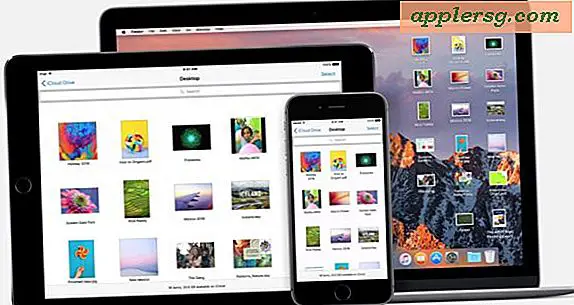So fügen Sie Smileys zu Yahoo! Email
Eines der größten Probleme bei der Kommunikation über das Internet ist der Mangel an Kontext – Sarkasmus und Hänseleien sind praktisch nicht erkennbar und können zu großen Missverständnissen führen. Emoticons – auch Smileys genannt – helfen jedoch, Ihrer E-Mail-Nachricht einen Hauch von Personalisierung zu verleihen. Indem Sie ein kleines Bild hinzufügen, das lächelt, weint, die Zunge herausstreckt oder lacht, kann Ihr Empfänger das, was Sie sagen möchten, besser interpretieren.
Hinzufügen von Bild-Emoticons zu Ihrem Yahoo! Email
Schritt 1
Gehen Sie zum Yahoo! Mail-Website und melden Sie sich bei Ihrem Konto an. Wenn Sie kein Yahoo! Mail-Konto, können Sie sich kostenlos für eines anmelden.
Schritt 2
Geben Sie die Sendedetails Ihrer E-Mail ein – bildbasierte Emoticons können nicht in den Betreff einer E-Mail eingefügt werden, obwohl Sie möglicherweise ein textbasiertes Emoticon einfügen. Weitere Informationen zu textbasierten Emoticons finden Sie in den Tipps.
Schritt 3
Schreiben Sie den Text Ihrer E-Mail. Sie können Emoticons nach und nach ausfüllen oder anhalten und sie dem Textkörper hinzufügen, wenn Sie dies für angebracht halten.
Schritt 4
Platzieren Sie Ihren Cursor an der Stelle in der E-Mail, an der Sie das Emoticon-Bild einfügen möchten. Klicken Sie beispielsweise auf das Bild eines gelben Smileys mit Sonnenbrille. Diese befindet sich in Ihrer Formatierungsleiste rechts neben Ihren Textformatierungsoptionen.
Wählen Sie das gewünschte Emoticon aus, indem Sie darauf klicken. Dadurch wird das Bild direkt in den Textkörper der E-Mail eingefügt, wo Sie den Cursor platziert haben. Sie können dem Text Ihrer E-Mail beliebig viele Emoticons hinzufügen.